AutoCAD_2013_使用技巧
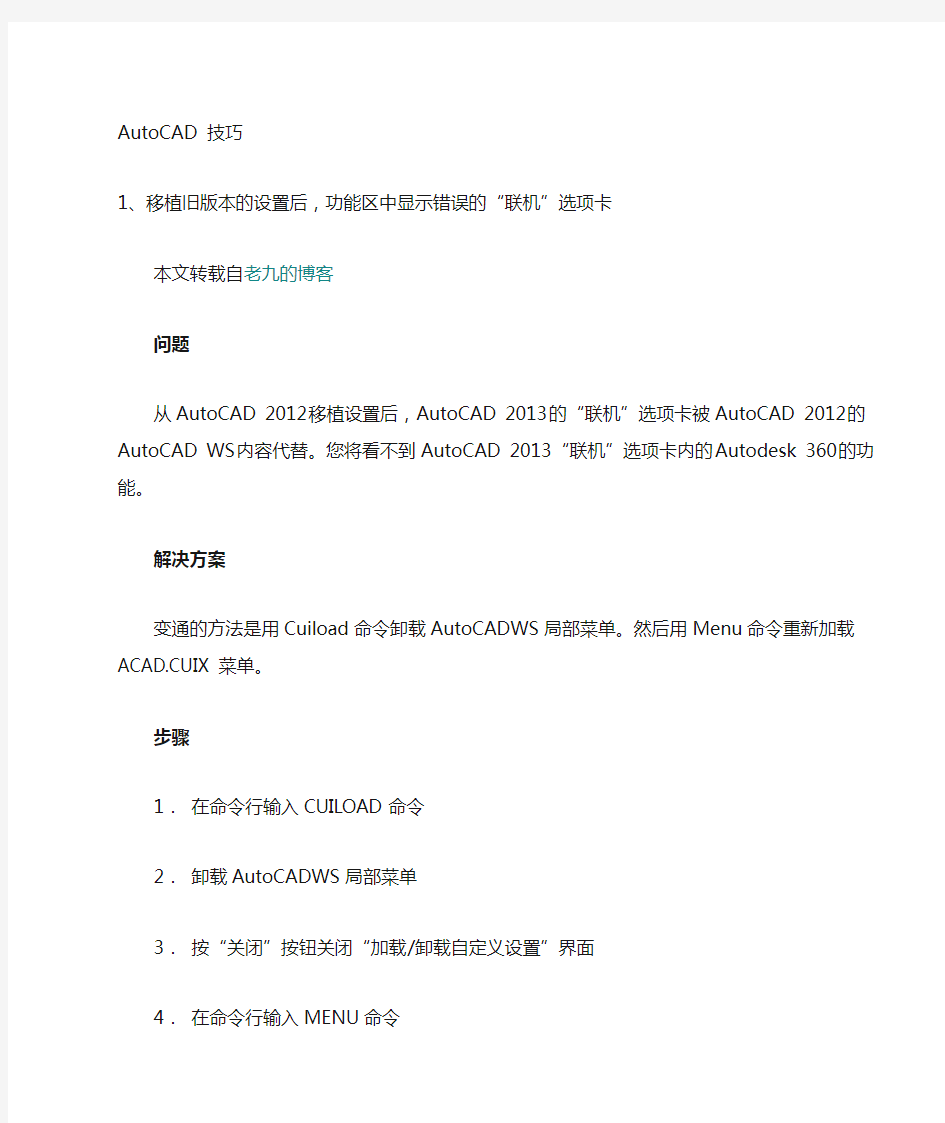
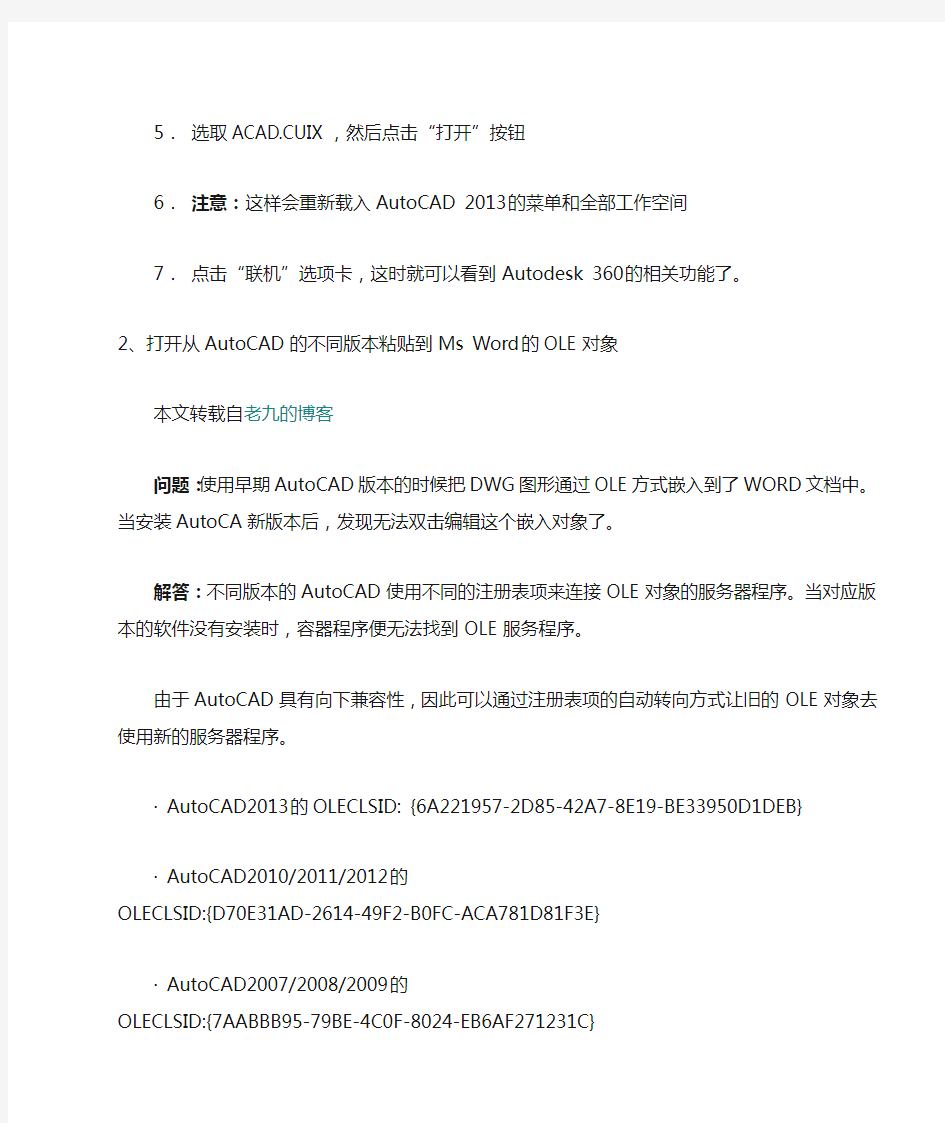
AutoCAD 技巧
1、移植旧版本的设置后,功能区中显示错误的“联机”选项卡
本文转载自老九的博客
问题
从AutoCAD 2012移植设置后,AutoCAD 2013的“联机”选项卡被AutoCAD 2012的AutoCAD WS 内容代替。您将看不到AutoCAD 2013“联机”选项卡内的Autodesk 360的功能。
解决方案
变通的方法是用Cuiload命令卸载AutoCADWS局部菜单。然后用Menu命令重新加载ACAD.CUIX 菜单。
步骤
1.在命令行输入CUILOAD命令
2.卸载AutoCADWS局部菜单
3.按“关闭”按钮关闭“加载/卸载自定义设置”界面
4.在命令行输入MENU命令
5.选取ACAD.CUIX,然后点击“打开”按钮
6.注意:这样会重新载入AutoCAD 2013的菜单和全部工作空间
7.点击“联机”选项卡,这时就可以看到Autodesk 360的相关功能了。
2、打开从AutoCAD的不同版本粘贴到Ms Word的OLE对象
本文转载自老九的博客
问题:使用早期AutoCAD版本的时候把DWG图形通过OLE方式嵌入到了WORD文档中。当安装AutoCA新版本后,发现无法双击编辑这个嵌入对象了。
解答:不同版本的AutoCAD使用不同的注册表项来连接OLE对象的服务器程序。当对应版本的软件没有安装时,容器程序便无法找到OLE服务程序。
由于AutoCAD具有向下兼容性,因此可以通过注册表项的自动转向方式让旧的OLE对象去使用新的服务器程序。
· AutoCAD2013的OLECLSID: {6A221957-2D85-42A7-8E19-BE33950D1DEB}
· AutoCAD2010/2011/2012的OLECLSID:{D70E31AD-2614-49F2-B0FC-ACA781D81F3E}
· AutoCAD2007/2008/2009的OLECLSID:{7AABBB95-79BE-4C0F-8024-EB6AF271231C}
· AutoCAD2004/2005/2006的OLECLSID:{8E75D913-3D21-11d2-85C4-080009A0C626}
· AutoCAD2000/2000i/2002的OLECLSID:{8E75D913-3D21-11d2-85C4-080009A0C626}(?)
· AutoCADR14的OLECLSID:{5E4405B0-5374-11CE-8E71-0020AF04B1D7}
注:查看HKEY_CLASSES_ROOT\[DWG格式号]\CLSID就能找到对应的DWG文件格式的CLSID。即:
· AutoCADR14格式DWG文件的CLSID可查看
KEY_CLASSES_ROOT\AutoCAD.Drawing.14\CLSID;
· AutoCAD2000/2000i/20002格式DWG文件的CLSID可查看
HKEY_CLASSES_ROOT\AutoCAD.Drawing.15\CLSID;
· AutoCAD2004/2005/2006格式DWG文件的CLSID可查看
HKEY_CLASSES_ROOT\AutoCAD.Drawing.16\CLSID;
· AutoCAD2007/2008/2009格式DWG文件的CLSID可查看
HKEY_CLASSES_ROOT\AutoCAD.Drawing.17\CLSID,
· AutoCAD2010/2011/2012格式DWG文件的CLSID可查看
HKEY_CLASSES_ROOT\AutoCAD.Drawing.18\CLSID,
· AutoCAD 2013格式DWG文件的CLSID可查看
HKEY_CLASSES_ROOT\AutoCAD.Drawing.19\CLSID,依此类推。
当知道了现在本机安装的AutoCAD程序版本和要读的文件版本后,可以通过下面的注册表添加语句添加一个自动转换项:
REGEDIT4
[HKEY_CLASSES_ROOT\CLSID\{5E4405B0-5374-11CE-8E71-0020AF04B1D7}\Autoconvertto]
@="{7AABBB95-79BE-4C0F-8024-EB6AF271231C}"
上面的例子是使AutoCADR14生成的OLE对象在AutoCAD2007中得到支持。
3、如何合并订阅中心中的多个合同
方案
作为一名合同经理,您需要将多个订阅合同整合到一个合约。
解决方案
作为合同经理与多个订阅合同,您可以通过提交支持案例中订阅中心请求合同整合。许可证管理和续订过程,可以简化整合您的订购合同。
注:可以合并只与相同的结束日期的合同。如果您的合同具有不同的结束日期,请联系您的经销商的说明。
要请求合同整合:
1. 登录到订阅中心并单击联系我们去的主要支持请求表单
查看大图
2. 选择我的合同信息,然后单击选择
查看大图
3. 填写支持请求,如下所示:
状态-设置为打开
严重性——将设置为3 标准
订购合同提供的字段中输入您的合同号之一
合同查询——"合同整合请求"主题中的输入字段,然后输入您想要巩固在说明字段中的合同号码的所有。
单击提交
查看大图
Word办公软件常用的技巧
Word办公软件常用的技巧 Word办公软件常用的技巧 1:快速插入当前日期或时间 我们在使用Word办公软件进行文档的`编辑处理时,如果需要在 文章的末尾插入系统的当前日期或时间。通常情况下,我们是通过选 择菜单来实现的。其实,我们可以按Alt+Shift+D键来插入系统日期,而按下Alt+Shift+T组合键则插入系统当前时间。 2:快速多次使用格式刷 在Word办公软件中,提供了快速多次复制格式的方法:双击格式刷,你可以将选定格式复制到多个位置,再次单击格式刷或按下Esc 键即可关闭格式刷。 3.快速去除Word页眉下横线 如果需要快速去除Word页眉下的那条横线,我们可以用下面的四种方法: a,可以将横线颜色设置成“白色”; b,在进入页眉和页脚时,设置表格和边框为“无”; c,方法是进入页眉编辑,然后选中段落标记并删除它; d,最后一种方法是将“样式”图标栏里面的“页眉”换成“正文”就行了。 4:快速打印多页表格标题 如果需要快速打印多页表格标题,可以选中表格的主题行,选择“表格”菜单下的“标题行重复”复选框,当你预览或打印文件时, 你就会发现每一页的表格都有标题了,当然使用这个技巧的前提是表 格必须是自动分页的。
5.快速改变文本字号 Word的字号下拉菜单中,中文字号为八号到初号,英文字号为5磅到72磅,这对于一般的办公人员来说,当然已经绰绰有余了。但在一些特殊情况下,比如打印海报或机关宣传墙报时常常要用到更大的字体,操作起来就有些麻烦了。 其实,我们完全也可以快速改变文本的字号:先在Word中选中相关汉字,然后用鼠标单击一下工具栏上的字号下拉列表框,直接键入数值,即可快速改变您的字体大小。而且这个技巧在Excel和 WPS2000/Office中同样适用。 软件直销网提示:其实,软件直销网还有两种快速更改Word文本字号的方法: a:选中文字后,按下Ctrl+Shift+>键,以10磅为一级快速增大所选定文字字号,而按下Ctrl+Shift+<键,则以10磅为一级快速减少所选定文字字号; b:选中文字后,按Ctrl+]键逐磅增大所选文字,按Ctrl+[键逐磅缩小所选文字。 6.快速设置上下标注WPS 首先选中需要做上标文字,然后按下组合键Ctrl+Shift+=就可将文字设为上标,再按一次又恢复到原始状态;按Ctrl+=可以将文字设为下标,再按一次也恢复到原始状态。 小提示:详见本刊前期《WordXP中神奇的Ctrl键》一文,掌握一些快捷按键对快速、高效操作Word很有借鉴意义。 7:快速将文本提升为标题 首先,需要将光标定位至待提升为标题的文本,当按 Alt+Shift+←键,可把文本提升为标题,且样式为标题1,再连续按Alt+Shift+→键,可将标题1降低为标题2、标题3……标题9。 8.快速取消自动编号wps文字
天正日照分析流程-完美解密教程
天正日照分析流程 完美解密 天正日照TSUN7.5分析流程 一:天正日照7.5简介: TSun为规划主管部门、建筑规划及房地产开发等部门提供了科学实用的日照定量、定性分析工具。开发过程研究了国家和地方相关的日照计算规则,分析方法满足全国各地不同日照分析计算标准的要求。通过日照分析标准设置功能全面解决不同建筑气候区域内日照分析问题,并针对各地不同要求提供满足规划主管部门审批的分析结果。 二:日照基本规定: 1、住宅日照标准应符合 1:住宅建筑日照标准 ②底层窗台面是指距室内地平0.9m高的外墙位置。 2、每套住宅至少应有一个居住空间获得日照,当一套住宅中居住空间总数超过四个时,其中宜有二个获得日照。居住空间是指卧室、起居室(厅)。(《住宅设计规范》(GB 50096-1999)(2003年版)第 3、在原设计建筑外增加任何设施不应使相邻住宅原有标准降低。(《城市居住区规划设计规范》(GB50180-93)(2002年版)第 4、旧区改建的项目内新建住宅日照标准可酌情降低,但不应低于大寒日日照1小时标准。(《城市居住区规划设计规范》GB50180-93)(2002年版)第 5、宿舍半数以上的居室,应能获得同住宅居住空间相同的日照标准。(《宿舍建
筑设计规范》(JGJ 36-2005)第 6、老年人居住用房冬至日满窗日照不宜小于2小时的日照标准。(《老年人居住建筑设计标准》(GB/T 50340-2003)第 7、残疾人住宅的卧室、起居室应能获得冬至日日照不少于2小时的日照标准。(《民用建筑设计通则》(GB50352-2005)第 8、托儿所、幼儿园生活用房应满足冬至日底层满窗日照不少于3小时的要求(《托儿所、幼儿园建筑设计规范》(JGJ 39-87)第,其活动场地应有不少于1/2的活动面积在标准的建筑日照阴影线之外(《城市居住区规划设计规范》(GB50180-93)(2002年版)附表99-86)第 9、医院病房楼应满足冬至日日照不低于2小时的日照标准(《城市居住区规划设计规范》(GB50180-93)(2002年版)附表 10、疗养院半数以上的疗养室应能获得冬至日不小于2小时的日照标准。(《民用建筑设计通则》(GB50352-2005)第 11、居住区(含小区与组团)内的组团绿地应满足有不少于1/3的绿地面积在标准的建筑日照阴影线范围之外。(《城市居住区规划设计规范》(GB50180-93)(2002年版)第 满足上述日照要求即视为日照符合国家标准。 三:分析流程: 1:设置-日照设置: 绘图单位:米或者毫米为单位都可。 地点:选择日照分析的区域。 标注当前设置如下: 当前标准:下拉菜单-配置管理器出现‘日照分析标准’如下设置:有效日照设置、累计方法、日照窗分析、时间设置。根据不同地区的日照要求,设置不同的日照分析标准。 日照窗分析设置中:如图: 满窗日照分析:当某一时刻A和B两点同时有阳光直射,即认定这一时刻整个窗户有有效日照。
天正土方工程量计算软件 学习教程
前言 北京天正工程软件有限公司从1994年开始就在AutoCAD平台下开发了一系列建筑、结构、暖通空调、电气、给排水、日照分析、建筑节能分析、市政道路、市政管线等专业软件。于2007年初推出适用于总图专业、规划设计或园林专业设计中的土石方计算,以及农田规整改造,房地产开发公司的建筑基槽土方计算等领域的天正土方设计软件TEarth 7.5。软件基于AutoCAD平台上开发,可针对各种复杂地形情况,采用了方格网法计算土石方量,并提供了土方优化计算、土方量统计出表、地形三维、土方三维效果图制作等功能。软件具有良好的交互性,界面友好,贴近设计人员的设计思路,能够在最短的时间内计算出土石方量。 如下简单介绍TEarth 7.5的各项功能。 运行环境:系统运行环境同时支持AutoCAD 2002/2004/2005/2006中文版或英文版。 方便的智能化菜单系统:采用附带256色图标的新式屏幕菜单,菜单辅以图标,图文并茂、层次清晰、折叠结构使子菜单之间切换快捷。强大的右键快捷菜单感知选择对象类型,动态组成相关菜单,可以随意定制个性化菜单适应用户习惯。 灵活的地形图数据输入输出及处理:可以通过多种方式输入原始地形自然高程,接受不同测量单位制作的不同格式的高程数据文本文件,系统具有适应未知格式图形的功能,完全自动化,智能化地进行数据采集;提供智能的等高线.高程数据转换功能,可以快捷地将普通地形图转换为具有三维信息的地形图。 快捷的设计地形数据定义:对设计标高以设计等高线或标高离散点来表示的形式,程序经过一定的处理,软件可自动读取设计标高的数据。 方便准确的场地土石方计算:软件采用了方格网法计算土石方量,根据土方平衡及总量最小的原则,自动或交互式优化各区块设计坡面;计算范围可以任意指定,计算过程可以多次反复,相关图形数据自动调整;自动计算绘制土方挖填零线,根据条件程序自动绘制边坡并计算边坡土石方量;快速准确地汇总土方量并标注到图中,包括绘制任意断面的平土剖面图,可直观地比较平土前后地形的变化。 全新的土方场地快速布置:可方便地在土方场地上进行城市道路的自由绘制,程序自动生成三维树木,草地,三维车辆等,快速生成土方场地的三维空间透视图。 由于编者水平有限,书中难免有不当之处,敬请广大用户批评指正。 编者 2007 年2月
精华!天正建筑使用心得
1、让《天正建筑5.0》在AutoCAD中应用自如 《天正建筑5.0》软件支持中英文版AutoCAD2000,但英文版运行更稳定。笔者电脑中安装的是英文版AutoCAD2000,当然下拉式菜单也是英文的,使用不很方便。安装天正建筑5.0后,试将中文版的ACAD.MNU菜单,载入英文版中使用,这就解决了既快速又方便的问题。 为得心应手的操作AutoCAD的常用作图命令,可在ACAD.MNU菜单中,增加用户菜单项,图1就是笔者增加的《邓氏扩充》菜单的内容,同时还可将尉迟俊岭的“小小工具箱”也增加进去,以便于构件计算和非标准构、配件的作图。 与此同时,在[工具条]中,也可设置具有个性的工具条,图2是笔者将常用的画直线、多段线、圆弧、距离测量、三维面、拉伸面、旋转面、长方体、并集、差集、交集、俯视图、西南等轴测视图、材质、着色、渲染、文字样式、单行文字,以及目标的捕捉和不捕捉等快捷键,编入[邓氏工具条]置于屏幕上端,使用非常方便。 2、频繁使用鼠标右键以加快作图速度
鼠标右键是作图的好帮手。在AotoCAD2000中,鼠标右键常设置为回车和重复执行命令。安装天正建筑5.0后,鼠标右键成为激发智能化菜单的快捷键,如果要保持AutoCAD的设置,那么在“天正设置”中的[快捷菜单]项下钩选[Ctrl+右键],这样就两全其美了。具体的操作是:当执行某命令时,按鼠标右键就是确认操作或回车响应。当需要重复刚才的操作命令,击右键就可如愿以偿。当鼠标指着[Tarch5.0]按钮而击右键时,可看到天正建筑5.0的所有子菜单,这时移动鼠标至某子菜单又可智能的显示该项所属的孙菜单。当鼠标激发某图块后按Ctrl键的同时击鼠标右键,就可弹出[通用编辑]菜单。当操作鼠标激发某图素,并使某控制夹点变为红色时,击鼠标右键又可调出R2000的通用作图和修改命令。总之鼠标右键大有作为,应很快熟悉。 3、熟练掌握平面图的绘制方法 《天正建筑5.0》是基于三维建筑设计的,要绘制完整的建筑图,必先绘制平面图,只要绘制出平面图,就很容易构造立面图、剖面图和立体图。平面图的制作,在一般情况下,按《Tarch5.0》屏幕菜单的有关功能操作,就可完成一层建筑而具有三维特性的平、立面和立体图形,并以.dwg的图形文件存盘,如图3所示。 对于标准层或不同层高和不同平面的楼层,可在底层建筑或当前层建筑平面上修改,使X和Y坐标保持一致,然后对修改后形成的图形文件以另名存盘方式保存,以便于在“楼层表”中组合为多层建筑。 4、掌握多层建筑三维图的组合技巧 要将不同层高的建筑平面组合为多层建筑,要经过几道手续。首先,将已经绘制的底层建筑图另存盘,接着绘制标准层建筑图也更名存盘,再绘制顶层建筑图,如果顶层有女儿墙,可用[墙体/三维操作/改高度]功能,将外墙升高1000m。当顶层有挑出的檐口和坡屋顶时,应执行[房间屋顶]→[搜屋顶线]→[标准坡顶]或其它的屋顶功能,以生成檐口和坡屋顶。 其次,对于平屋顶的建筑,应绘制屋面板,用PLINE线沿外墙内边画一封闭线,再击[造型工具] →[平板]功能,生成平板实体后,用[位移]命令,把平板移动到顶层建筑的标高处。
常用办公软件excel技巧的整理
常用办公软件excel技巧的整理、讲解,在这里给读者们看一看,给大家一些提示,希望在你在平时能用得上。 1、两列数据查找相同值对应的位置 =MATCH(B1,A:A,0) 2、已知公式得结果 定义名称=EVALUATE(Sheet1!C1) 已知结果得公式 定义名称=GET.CELL(6,Sheet1!C1) 3、强制换行 用Alt+Enter 4、超过15位数字输入 这个问题问的人太多了,也收起来吧。一、单元格设置为文本;二、在输入数字前先输入' 5、如果隐藏了B列,如果让它显示出来? 选中A到C列,点击右键,取消隐藏选中A到C列,双击选中任一列宽线或改变任一列宽
将鼠标移到到AC列之间,等鼠标变为双竖线时拖动之。 6excel中行列互换 复制,选择性粘贴,选中转置,确定即可 7excel是怎么加密的 (1)、保存时可以的另存为>>右上角的"工具">>常 规>>设置 (2)、工具>>选项>>安全性 8、关于COUNTIF COUNTIF函数只能有一个条件,如大于90,为 =COUNTIF(A1:A10,">=90") 介于80与90之间需用减,为=COUNTIF(A1:A10,">80")-COUNTIF(A1:A10,">90") 9、根据身份证号提取出生日期 (1)、=IF(LEN(A1)=18,DATE(MID(A1,7,4), MID(A1,11,2),MID(A1,13,2)), IF(LEN(A1)=15,DATE(MID(A1,7,2),MID(A1,9,2),MID(A1,11,2)),"错误身份证号"))
(2)、=TEXT(MID(A2,7,6+(LEN(A2)=18)*2), "#-00-00")*1 10、想在SHEET2中完全引用SHEET1输入的数据工作组,按住Shift或Ctrl键,同时选定Sheet1、 Sheet2。 11、一列中不输入重复数字 [数据]--[有效性]--[自定义]--[公式] 输入=COUNTIF(A:A,A1)=1 如果要查找重复输入的数字 条件格式》公式》=COUNTIF(A:A,A5)>1》格式选 红色 12、直接打开一个电子表格文件的时候打不开“文件夹选项”-“文件类型”中找到.XLS文件,并在“高级”中确认是否有参数1%,如果没有,请手工加上 13、excel下拉菜单的实现 [数据]-[有效性]-[序列]
WPS Office使用技巧大集合
WPS Office使用技巧大集合 今天给大家介绍几招wps文字的使用技巧,希望可以对大家在使用时带来帮助。1、在WPS中计算某一字符串出现的次数在WPS中怎样统计某个字符串在文章中出现的次数呢?能够这样做:运用“替换”对话框,在“查找内容”和“替换为”的对话框中填入欲统计的字符串,按“所有替换”命令。执行完命令后,WPS会弹出对话框提示有XX个被替换,XX就是该字符串出现的次数。2、用格式刷多次复制格式大众都习性这样运用格式刷:选中所要复制的格式文字,单击格式刷按钮,然后将格式刷光标移动到所要格式化的文字位置,按鼠标左键拖曳所选范围,放开左键,实现了格式复制。要多次复制一种格式,则多次重复刚才的步骤。WPS文字中提供了多次复制格式的方法:选中要复制的格式文字,双击格式刷按钮,然后开始在文中复制格式,你会发现现在可以复制多个位置了,完成格式复制之后,按ESC键即可退出格式刷。3、打印或预览多页的表格中每一页都看到标题WPS文字中超过一页的表格,可能会这样处理:把标题复制到每一页的开始部分,以确保每一页的表格都有标题。但是假如你对文章内容执行添加或删除,都会造成重新分页,你先前复制标题可能会跑到页的其它位置。你能够这样做:选中表
格的主题行,在“表格”菜单中挑选“标题行重复”选项。当你预览或打印文件时,你就会发觉每一页的表格都有标题了。4、让WPS粘贴操作对你心领神会的设置如果你时常从网页或其他程序窗口复制一些带有许多格式的 内容,但将它们粘贴到Word文档时,你却希望只保留其中的文本内容,而舍弃其他非文本元素,比如表格、图形等。你只需要在WPS中做以下设置,即可以让其对你的粘贴操作心领神会:进入文字菜单栏,“工具”/“选项”/“编辑”/“剪切和粘贴选项”下将默认粘贴方式设置为“无格式文本”。5、禁止修改文档常常想要自己编辑的文档不受别人改动做困扰,可以使用WPS的“保护文档”功能,点击菜单栏“工具”/“保护文档”,输入设定的密码,选择要保护的内容,确定即可。请谨记密码以免忘记密码耽误工作哦。6、想取消文字中的自动编号功能,按快捷键“Ctrl+Z”可取消自动添加的编号,同时可以进入工具栏“工具“/“选项”/“编辑”,取消自动编号下“键入时自动应用自动编号列表”前面的勾即可。7、你在WPS文字中用绘图功能画了一条直线,但嫌其长度超出,想要缩短,怎么办?选中该条直线,右键选择“编辑顶点”,可以改变线条长度和旋转角度。同时还可以利用编辑顶点做更多的事!可添加一个顶点,然后试试拖曳顶点,让直线变成一条折线,再平滑顶点让折线变成弧线。
天正日照分析报告详解教程
天正日照分析 详解 天正日照分析流程
一:天正日照简介: TSun为规划主管部门、建筑规划及房地产开发等部门提供了科学实用的日照定量、定性分析工具。开发过程研究了国家和地方相关的日照计算规则,分析方法满足全国各地不同日照分析计算标准的要求。通过日照分析标准设置功能全面解决不同建筑气候区域内日照分析问题,并针对各地不同要求提供满足规划主管部门审批的分析结果。 二:日照基本规定: 1、住宅日照标准应符合的规定。(《城市居住区规划设计规范》(GB50180-93)(2002年版)第条规定) 1:住宅建筑日照标准 ②底层窗台面是指距室内地平高的外墙位置。 2、每套住宅至少应有一个居住空间获得日照,当一套住宅中居住空间总数超过四个时,其中宜有二个获得日照。居住空间是指卧室、起居室(厅)。(《住宅设计规范》(GB 50096-1999)(2003年版)第条规定) 3、在原设计建筑外增加任何设施不应使相邻住宅原有标准降低。(《城市居住区规划设计规范》(GB50180-93)(2002年版)第条规定) 4、旧区改建的项目内新建住宅日照标准可酌情降低,但不应低于大寒日日照1小时标准。(《城市居住区规划设计规范》GB50180-93)(2002年版)第条规定) 5、宿舍半数以上的居室,应能获得同住宅居住空间相同的日照标准。(《宿舍建筑设计规范》(JGJ 36-2005)第条规定) 6、老年人居住用房冬至日满窗日照不宜小于2小时的日照标准。(《老年人居住建筑设计标准》(GB/T 50340-2003)第规定) 7、残疾人住宅的卧室、起居室应能获得冬至日日照不少于2小时的日照标准。
天正建筑设计常见问题及解决方法
天正建筑常见问题(2012.6) Q1.如何打印天正高版本的图形和向3.0用户传图? 许多设计单位在专门的机器上输出图纸,“天正插件”最适合于这样的机器,安装了“天正插件”后,该机器就可以阅读和打印用天正高版本绘制的图形。 有四种方法可以让其他专业的设计人员使用天正高版本绘制的建筑图形: 1.在其他专业设计人员的机器上安装“天正插件”; 2.执行【图形导出】命令,导出为T3格式的其他专业图形。 3.使用天正公司同版本的其他专业软件产品。 4.在“高级选项->系统->是否启用代理对象”中选“是”启用代理对象,此后保存的 图形就可以在其它机器上显示和打印,但文件大小会增加。 Q2.如何避免天正插件误把天正对象升级为高版本? 安装新版本“天正插件”后,进行了一些修改然后存图,但插件会把当前图形保存为天正插件新版本的天正建筑图,如果插件版本比原图的天正对象版本高,可能会导致原图作者无法打开。 因为天正插件也是随着对象版本升级的,在打开天正图形后插件会自动加载,它在ACAD 存图时默认按插件版本的天正对象格式保存图形,但天正插件也提供了保存低版本图形的命令,此时于命令行键入T91_TSA VEAS存图即可选择你要保存的天正对象版本。 Q3.为何图形导出后出现的填充和文字丢失? 一些设计单位在执行“图形导出”(以前叫“另存旧版”)命令后,把图形文件复制到其他机器,由天正3或者acad打开,出现丢失字体或者填充图案的问题。 原因是该机器的Acad系统没有天正建筑或者acad200X提供的字体或者图案文件,解决方法: 1.把天正sys下的GB*.shx字体复制到目标机器的天正3的sys目录下。 2.把天正sys下的acad*.pat图案文件复制到上面的同一个目录下。
office办公软件使用技巧大全
办公软件使用技巧 1.同时保存所有打开的Word文档 有时在同时编辑多个Word文档时,每个文件要逐一保存,既费时又费力,有没有简单的方法呢?在按下Shift键的同时,单击“文件”菜单,大家看,已经多出了“同时保存”和“同时关闭”命令,这可就方便多了 2.巧妙设置文档保护 在用Word 2000/XP打印一份文件时,忽然头儿有要事吩咐,要暂时离开一下,关闭文件吧,既费事又没必要,但又不想辛辛苦苦写的文件被别人破坏了。怎么办呢?执行“工具”菜单中的“保护文档”命令,在弹出的窗口中选择“保护窗体”,然后设上密码。怎么样,光标跑到了文件头,任你怎么移动鼠标、敲击键盘就是无法编辑了,不错吧。等回来时,执行“工具”菜单中的“解除文档保护”命令,一切又正常了。 3.编辑长文件更轻松 相信大家都有这样的经历:在使用Excel、Word编辑长文档时,有时需要将文章开始的多处内容复制到文章末尾。但通过拖动滚动条来回移动非常麻烦,还会出错。其实只要将鼠标移动到滚动条上面的适当位置,发现鼠标指针变成双箭头,此时按住鼠标左键
向下拖动,文档编辑区会被一分为二。你只需在上面编辑区找到文章开头的内容,在下面编辑区找到需要粘贴的位置,这样你就可以复制内容了,而不必来回切换。这种方法特别适合复制相距很远且处数较多的内容。 4.给WPS文档添加水印 先用作图软件(画笔工具等)制作一张色彩非常淡的图片(直接将Word的水印效果图“抓”下来也行),然后打开需要添加水印的WPS文档,执行“格式→页面背景→设置”命令,打开“设置背景”对话框,切换到“图片”标签下,按“选择图片”按钮,选中刚才制作的图片,并进行适当设置后确定,就可以为文档设置上水印了。5.在金山文字中快速打开“页面设置” 在用金山文字2002处理文档时,一个最常用的操作就是设置页面。先执行“视图→标尺→水平(垂直)标尺”命令,展开“水平(垂直)标尺”打开,然后用鼠标在水平(垂直)标尺上双击,即可快速打开“页面设置”对话框,对页面进行设置了。 6.在Excel中插入拼音 在我们使用Excel时,常常会遇到十分孤僻的字,但加上拼音注释就能使人看得更明白。具体的方法是:选中想要加入拼音注释的表格,打开Excel的菜单栏中的“格式”菜单,选中“拼音信息/设置”
天正日照分析详解教程
天正日照分析 详解 天正日照TSUN7.5分析流程 一:天正日照7.5简介: TSun为规划主管部门、建筑规划及房地产开发等部门提供了科学实用的日
照定量、定性分析工具。开发过程研究了国家和地方相关的日照计算规则,分析方法满足全国各地不同日照分析计算标准的要求。通过日照分析标准设置功能全面解决不同建筑气候区域内日照分析问题,并针对各地不同要求提供满足规划主管部门审批的分析结果。 二:日照基本规定: 1、住宅日照标准应符合 5.0.2.1的规定。(《城市居住区规划设计规范》(GB50180-93)(2002年版)第5.0.2.1条规定) 1:住宅建筑日照标准 ②底层窗台面是指距室内地平0.9m高的外墙位置。 2、每套住宅至少应有一个居住空间获得日照,当一套住宅中居住空间总数超过四个时,其中宜有二个获得日照。居住空间是指卧室、起居室(厅)。(《住宅设计规范》(GB 50096-1999)(2003年版)第5.1.1条规定) 3、在原设计建筑外增加任何设施不应使相邻住宅原有标准降低。(《城市居住区规划设计规范》(GB50180-93)(2002年版)第5.0.2.1条规定) 4、旧区改建的项目内新建住宅日照标准可酌情降低,但不应低于大寒日日照1小时标准。(《城市居住区规划设计规范》GB50180-93)(2002年版)第5.0.2.1条规定) 5、宿舍半数以上的居室,应能获得同住宅居住空间相同的日照标准。(《宿舍建筑设计规范》(JGJ 36-2005)第4.1.3条规定) 6、老年人居住用房冬至日满窗日照不宜小于2小时的日照标准。(《老年人居住
建筑设计标准》(GB/T 50340-2003)第3.2.6规定) 7、残疾人住宅的卧室、起居室应能获得冬至日日照不少于2小时的日照标准。(《民用建筑设计通则》(GB50352-2005)第5.1.3条规定) 8、托儿所、幼儿园生活用房应满足冬至日底层满窗日照不少于3小时的要求(《托儿所、幼儿园建筑设计规范》(JGJ 39-87)第3.1.7条规定),其活动场地应有不少于1/2的活动面积在标准的建筑日照阴影线之外(《城市居住区规划设计规范》(GB50180-93)(2002年版)附表A.0.3中规定)。中小学教学楼南向的普通教室冬至日底层满窗日照不应低于2小时(《中小学校建筑设计规范》(GBJ 99-86)第2.3.6条规定)。 9、医院病房楼应满足冬至日日照不低于2小时的日照标准(《城市居住区规划设计规范》(GB50180-93)(2002年版)附表A.0.3中规定)。 10、疗养院半数以上的疗养室应能获得冬至日不小于2小时的日照标准。(《民用建筑设计通则》(GB50352-2005)第5.1.3条规定) 11、居住区(含小区与组团)内的组团绿地应满足有不少于1/3的绿地面积在标准的建筑日照阴影线范围之外。(《城市居住区规划设计规范》(GB50180-93)(2002年版)第7.0.4.1条规定) 满足上述日照要求即视为日照符合国家标准。 三:分析流程: 1:设置-日照设置: 绘图单位:米或者毫米为单位都可。
天正建筑使用技巧经验
天正建筑使用技巧经验 天正建筑使用技巧经验 1、图层设置“0”层 0层是默认层,白色是0层的默认色,因此,有时候看上去,显示屏上白花花一片。 这样做,绝对不可取。0层上是不可以用来画图的,那0层是用来做什么的呢?是用来定义块的。定义块时,先将所有图元均设置为0层(有特殊时除外),然后再定义块,这样,在插入块时,插入时是哪个层,块就是那个层了。“Defpoints”层 Defpoints层是cad自定义的一个只能看而不能打印的层,对于一些有特殊需求的层可以设置在此层上。 图层打印 图层后面都有一个打印选项,在打印图纸时需要注意观察此项,是否会有些图层设置为不打印。我们也可以将一些平常用得到,但是不需要打印的图层设置为打印关闭。 2、UCS坐标 对于一些斜边楼,可以输入ucs,接着输入ob选择你想要的物体,这样你的鼠标轴就会成为斜的。恢复成正交时,输入ucs,接着输入w。 Vtenable 数值改为偶数
改变缩放时视觉延迟 Edgemode 数值改为1 解决不相交也可以剪切和延伸 Filedia 数值改为1 一般不需要更改,如果出现打开文件无法选择而只能通过名称打开时,更改此项 3、解决线不共面 建筑图纸,从规划局提过来的红线图的线经常不在同一个标高上,或者有线图纸是三维的,造成在设计总平,尤其是道路倒圆角的时候经常会遇见线不共面。 在天正软件里有个命令叫“统一标高”,可以解决这个问题。快捷键是“tybg”,输入命令后,框选所有图纸回车再回车就行了。 4、天正复制及粘贴 ctrl+shift+c(指定基点复制),ctrl+shift+v(粘贴为块) ctrl+shift+c(指定基点复制),ctrl+shift+v(粘贴为块) ctrl+shift+c(指定基点复制),在复制的时候会让你指定基点,在粘贴的时候就以这个基点粘贴定位,要在两个CAD文件之间复制的时候用起来比较方便,一次到位,不用再先粘贴还要去移动一次。 ctrl+shift+v(粘贴为块),在粘贴的时候用ctrl+shift+v,可以直接将要粘贴的对象在粘贴的同时变成块
日照分析报告-天正日照
建设项目日照分析报告 项目名称:宝山万科四季花城二期(首期)规划及建筑方案设计 建设单位:上海万科宝山置业有限公司 设计单位:上海天华建筑设计有限公司 2005年5月10日
宝山四季花城二期(首期)日照分析报告 一、建设单位(委托方)名称:上海万科宝山置业有限公司 二、地址:上海市水城南路17号邮政编码:201103 三、法定代表人:丁长峰联系人:李彦联系电话:62702700 四、设计单位(受托方)名称:上海天华建筑设计有限公司 五、地址:上海市中山西路1800号28楼邮政编码:200233 六、法定代表人:黄鼎业联系人:周毅锋联系电话:62481588 七、勘察设计证书编号:090504-sj 八、日照分析项目情况: (一)建设项目基本情况: 建设地点:宝山西城区 用地范围:参见日照分析图 (二)基地内拟建建筑: (三)基地外受遮挡的建筑:
(四)参与叠加分析的基地外的建筑: 拟建建筑的阴影覆盖范围,主、客体位置关系,主体建筑标高以及客体建筑窗位等如附图所示。 九、日照分析标准及依据 本日照分析报告的标准依据《上海市城市规划管理技术规定》第二十七条“高层居住建筑与低层独立式住宅的间距,在规定范围内保证受遮挡的低层独立式住宅的居室冬至日满窗日照的有效时间不少于连续两小时;与其他居住建筑的间距,应保证受遮挡的居住建筑的居室冬至日满窗日照的有效时间不少于连续一小时”(以下简称“住宅日照”要求),以及第三十条“医院病房楼、休(辽)养院住宿楼、幼儿园、托儿所和大中小学教学楼与相邻建筑的间距,应保证被遮挡的上述建筑冬至日满窗日照的有效时间不少于3小时,浦西内环线以内地区,其间距应保证冬至日满窗日照的有效时间不少于2小时”(以下简称“文教卫生日照”要求)确定。 十、分析资料的来源说明: 以下资料由委托方提供: 1、基地内及周边的电子地形图; 2、基地外已有建筑(ZH01、ZH09)的平、立、剖面及总平面图。 以下资料由本单位(受托方)提供: 1、基地内拟建建筑(1#-11#)的总平面图及平、立、剖面; 2、基地外规划拟建建筑(12#-46#)的总平面图及平、立、剖面。 十一、本日照分析采用天正日照(V6.5版本)分析软件。 十二、补充说明:
CAD教程:系统学习CAD绘图软件的经验心得室内设计.doc
设计相关的各种软件本身其实还是挺好玩的,第一次用SU的好玩,第一次看到渲染图时的惊喜,第一次看到学长学姐的PS图的惊艳,第一次接触Revit时感叹它的高效,第一次看到Grasshopper轻松实现各种复杂的效果。建筑设计的这些软件本身都并不枯燥乏味,但是如果我们每次认真接触它们都是在痛苦的赶图中,那过不了多久也就会变成“看到CAD界面就想吐”的状态了。回头想想最初的状态,这些软件真的还挺好玩的。 我觉得用好软件重要有两次刺激。第一次是大一下的最后一个作业,老师让我改CAD的几个地方,然后他看我笨拙画线的时候叹了口气,直接坐到我座位上开始自己画。当时我们几个同学站在边上看,老师左手在键盘上的操作都快得看不清,十分钟左右就改好了图、画好了各种标记、布置了周边场地、还布置好了一个室外花园,还是自己手画的跳步石。我顿时觉得自己每天弄个墙之间相交还trim半天,实在太蠢了。计算机辅助设计那是真正要提高设计效率
的,如果我们被软件卡住了,还做什么设计。 第二次是我们大二上第二次作业,这是我们第一次用电脑出图。当时大家似乎都觉得电脑出图那肯定快快的分分钟搞定,全年级都充满了轻松的空气。结果实际画起来根本不是这样,CAD打印比例线形半天搞不定,PS填色怎么都选不对,渲染图更是不知道怎么做。结果那次作业成了我所有作业熬夜最狠的一次,我最后都觉得自己要挂掉了。。。那次的感觉实在太糟糕了,我决定以后再也不能这样。设计明明都做好了,最后的图纸表达却弄得这么手忙脚乱痛苦不堪,感觉实在可笑。图纸应该是我们最后表达自己设计的利器,而不是临时抱佛脚最后堪堪刚能完成任务。 当然关于后一点,可能每个学校有所不同。我们学校的老师一边说着“图纸
天正软件常用快捷键技巧
天正软件常用快捷键技巧 轴网菜单重排轴号CPZH 改变图中一组轴线编号,该组编号自动进行重新排序倒排轴号DPZH 倒排轴线编号,适用于特定方向的立剖面轴线绘制 单轴变号DZBH 只改变图中单根轴线的编号 绘制轴网HZZW 包括旧版本的直线轴网和弧线轴网 两点轴标LDZB 选择起始轴与结束轴标注其中各轴号与尺寸 墙生轴网QSZW 在已有墙中按墙基线生成定位轴线 删除轴号SQZH 在已有轴网上删除轴号, 其余轴号自动重排 添补轴号TBZH 在已有轴号基础上,关联增加新轴号 添加径轴TJJZ 在已有圆弧轴网上添加新的径向轴线,并插入轴号 添加轴线TJZX 在已有轴网基础上增加轴线,并插入轴号 绘制轴网HZZW 包括旧版本的直线轴网和弧线轴网 逐点轴标ZDZB 逐个选择轴线,标注不相关的多个轴号 轴线裁剪ZXCJ 用矩形或多边形裁剪轴网的一部分 轴改线型ZGXX 切换轴线的线型 柱子菜单 标准柱BZZ 在轴线的交点处插入方柱,圆柱或多边形柱 构造柱GZZ 在墙角处插入给定宽度和长度的构造柱图例 角柱JZ 在墙角插入形状与墙一致的角柱, 可设各段长度 异形柱YXZ 把闭合Pline定义的柱断面转为非标准的异形柱 柱齐墙边ZQQB 把柱子对齐到指定的墙边 墙体菜单 边线对齐BXDQ 墙基线不变, 墙线偏移到过给定点 单线变墙DXBQ 将已绘制好的单线或者轴网转换为双线表示的墙对象 倒墙角DQJ 将转角墙按给定半径倒圆角生成弧墙或将墙角交接好 等分加墙DFJQ 将一段墙按轴线间距等分, 垂直方向加墙延伸到给定边界 改墙厚GQH 批量改墙厚: 墙基线不变,墙线一律改为居中 改外墙高GWQG 修改已定义的外墙高度与底标高, 自动将内墙忽略 改外墙厚GWQH 注意修改外墙墙厚前, 应先进行外墙识别,否则命令不会执行 绘制墙体HZQT 连续绘制双线直墙、弧墙,包括幕墙、弧墙、矮墙、虚墙等墙类型 墙保温层JBWC 在墙线一侧添加保温层或撤销保温层 加亮外墙JLWQ 亮显已经识别过的外墙 矩形立面JXLM 在立面显示状态, 将非矩形的立面部分删除, 墙面恢复矩形 净距偏移JJPY 按墙体净距离偏移平行生成新墙体 平行生线PXSX 在墙任意一侧, 按指定偏移距离生成平行的线或弧 墙面UCS QMUCS 临时定义一个基于所选墙面(分侧)的UCS, 在指定视口转为立面显示
天正日照分析教程剖析
简单讲一下天正里面自带的日照分析功能,比较重要的部分,用红字标出来了。因为偷工减料,我只做了几栋楼的。实际应该是要分析整个小区内,所有建筑的日照分析。尤其是幼儿园,对日照的要求跟住宅不一样,具体的依据规范。 1.打开天正左侧命令栏,选择其他选项,选择日照分析,得到下面这张图的样子。
2.对命令里的地理位置,和日照设置进行设置。 1)点选地理位置得到对话框,选择江西-南昌,然后点击确定。(不过这个设置好像并没有什么卵用。。。) 2)点击日照设置得到对话框,这里的绘图单位,跟图纸里画图单位保持一致。按毫米画的就选毫米,按米画的就选米。地点,选择为南昌。然后点击确定。
3.导入你需要进行日照分析的建筑轮廓。 1)只要建筑轮廓就好,不需要任何环境或者道路。可以自己加一道建筑红线在外面。 2)这个建筑轮廓决定了日照分析的遮挡因素,最好根据确定的户型定量画出来。通过PL多段线命令,连接成一个完整的封闭轮廓。
4.点击命令栏里的建筑高度: 1)出现“选择闭合的pline、圆或建筑轮廓:”,选择已经编辑好的轮廓。 2)输入建筑高度,具体高度根据层数和屋顶来算。坡屋顶的根据坡度大小确定。具体的查规范。 3)输入建筑底标高。这里解释一下建筑底标高:首先我们需要确定一个标高点平面,作为我们的基准平面。 如果场地内有高差存在,那么建筑的底标高就根据和基准平面的高差值来进行换算。比基准平面高1米,就输入1000;比基准平面低1米,就输入-1000。 如果场地内没有高差存在,即假设全部都在一个水平面上,那就全部输入0就可以了。 这里的高差计算只需要计算规划总图里的场地标高,可以不用考虑室内外高差。因为后面的步骤里会把室内外高差另外计算进去。
天正建筑CAD制图技巧心得
天正建筑CAD制图技巧心得 虽然我对天正建筑软件画图还是算的上很熟练了,但我还是一直在画图的过程中不停的摸索一些制图技巧和窍门,已提高制图效率。 天正CAD快捷键 我先自己发几条小心得: 关于天正CAD快捷键 要想画图快,肯定要是用快捷键,同时也会设置自己觉得方便的快捷键。我们经常会遇到自己设置的快捷键,别人到你的电脑上就不知道你的快捷键是什么了。比如我做方案,我们老板就会时不时的直接跑到我电脑上改图。 其实CAD快捷键的原则是:一个命令可以用多个快捷键来调用,而一个快捷键只能用于一个命令。 所以在我们设置快捷键的时候,可以保留原来的快捷键,将我们要改的快捷键复制一个,再设置新的快捷键,这样默认快捷键和你设置的快捷键就都可以调用同一个命令了。就不用当心别人到你电脑上没法用你的CAD。 举个例子: COLOUR, *COLOR CO, *COPY CC, *COPY CT, *CTABLESTYLE
复制命令就可以用CO 和CC 两个快捷键来调用了。 也照顾一下新手: 修改快捷键在CAD:工具—自定义—编辑程序参数(acad.pgp) 解决线不共面 解决线不共面 建筑图纸,从规划局提过来的红线图的线经常不在同一个标高上,或者有线图纸是三维的,造成在设计总平,尤其是道路倒圆角的时候经常会遇见线不共面。 在天正软件里有个命令叫“统一标高”,可以解决这个问题。快捷键是“tybg”,输入命令后,框选所有图纸回车再回车就行了。 ctrl+shift+c(指定基点复制),ctrl+shift+v(粘贴为块) ctrl+shift+c(指定基点复制),ctrl+shift+v(粘贴为块) 这也是我比较常用的两个命令, ctrl+shift+c(指定基点复制),在复制的时候会让你指定基点,在粘贴的时候就以这个基点粘贴定位,要在两个CAD文件之间复制的时候用起来比较方便,一次到位,不用再先粘贴还要去移动一次。 ctrl+shift+v(粘贴为块),在粘贴的时候用ctrl+shift+v,可以直接将要粘贴的对象在粘贴的同时变成块 ctrl+shift+v(粘贴为块),在粘贴的时候用ctrl+shift+v,可以直接将要粘贴的对象在粘贴的同时变成块。
办公软件使用技巧
第一讲:办公软件使用技巧 作者:程一 目录 办公软件使用技巧 (2) 基础知识回顾:PC的三大基本操作技巧 (2) Word 中最常使用的5个热键 (4) 文件名的后缀问题:扩展名和系统关联的概念 (5) 正确使用桌面和我的文档(几个重要的系统文件夹) (8) 操作系统知识 (11) Windows正版验证知识在营销中的作用: (13) 最通用的常用符号输入方法: (14) 关于单选、复选和连选 (15) 如何快速移动光标和用键盘标记文本? (16) “按列标记文本的方法” (17) 如何使用word 中的插入索引和目录功能。 (18) WORD表格的调整技巧:快速调整到最佳尺寸 (19) 项目编号技巧及段落调整 (21) Excel技巧:将数据缩印在一页纸内 (23) 奖金发放中怎样在Excel中将数值取整到10元? (25) 慎用GHOST方式的系统安装盘 (26) 善于使用系统还原: (29) VISTA专题介绍: (32) VISTA的系统准备要求: (32) 小贴士:关于Windows内存尺寸的“程氏定理” (35) 不用光驱,DOS下全新安装Vista旗舰版!!! (36) 德发公司《办公软件使用技巧培训》习题 (37) 注意事项:本讲义中的演示和操作环境,包括各截图,除非特别标注,一般都来自Windows XP sp2 专业版以及Office 2003系统。
办公软件使用技巧 基础知识回顾:PC的三大基本操作技巧 作者:程一 大学一年级学生不论专业都要学习的一门课程,是《计算机使用基础》。厚厚的一本书里讲了些什么?在所讲述的内容中,这本书里最基本的是什么? 计算机使用基础里,最重要最基本的东西只有三个:汉字输入、文件路径、复制粘贴。 汉字输入: 要求,以正确的指法进行盲打。 盲打的练习诀窍:“不看键盘”。具体来说,就是“不要盯着键盘打字”。这个原则要彻底遵循。手指的分工见下图,注意一种颜色为一个手指负责的区域。 主键盘区指法要点:手指移动的区域是一个向左倾斜的平行四边形。 小键盘区的指法要点:0是用拇指打的。 文件路径:深刻理解文件路径的概念,深入理解相对路径、绝对路径、网络路径、本地路径的联系和区别。 文件路径的概念:从根目录开始,逐层写出各个层次的目录,路径深度上的分隔线用“\”分隔,直到文件为止。这样构成的符号串被称为文件路径。
天正日照分析流程-完美解密
天正日照分析流程 完美解密 2010-8-23 由天下由我侠整理上传
天正日照TSUN7.5分析流程 一:天正日照7.5简介: TSun规划主管部门为、建筑规划及房地产开发等部门提供了科学实用的日照定量、定性分析工具。开发过程研究了国家和地方相关的日照计算规则,分析方法满足全国各地不同日照分析计算标准的要求。通过日照分析标准设置功能全面解决不同建筑气候区域内日照分析问题,并针对各地不同要求提供满足规划主管部门审批的分析结果。 二:日照基本规定: 1、住宅日照标准应符合 5.0.2.1的规定。(《城市居住区规划设计规范》(GB50180-93)(2002年版)第5.0.2.1条规定) 1:住宅建筑日照标准 建筑气候区划Ⅰ、Ⅱ、Ⅲ、Ⅶ气候Ⅳ气候区Ⅴ、Ⅵ气 候区大城市中小城市大城市中小城市 日照标准日大寒日冬至日 日照时数(h)≥2 ≥3 ≥1 有效日照时间带(h)8~16 9~15 计算起点底层窗台面 注:①建筑气候区划分应符合本规范附录A第A.0.1条规定。 ②底层窗台面是指距室内地平0.9m高的外墙位置。 2、每套住宅至少应有一个居住空间获得日照,当一套住宅中居住空间总数超过四个时,其中宜有二个获得日照。居住空间是指卧室、起居室(厅)。(《住宅设计规范》(GB 50096-1999)(2003年版)第5.1.1条规定) 3、在原设计建筑外增加任何设施不应使相邻住宅原有标准降低。(《城市居住区规划设计规范》(GB50180-93)(2002年版)第5.0.2.1条规定) 4、旧区改建的项目内新建住宅日照标准可酌情降低,但不应低于大寒日日照1小时标准。(《城市居住区规划设计规范》GB50180-93)(2002年版)第 5.0.2.1条规定) 5、宿舍半数以上的居室,应能获得同住宅居住空间相同的日照标准。(《宿舍建
天正软件—协同设计平台使用流程教学教材
天正软件—协同设计系统 T-CD 北京天正软件股份有限公司
目录 一、系统登陆 (3) 1.查询用户名 (3) 二、系统界面介绍 (4) 1.项目管理区 (5) 2.人员管理区 (5) 三、系统基本设置 (6) 1.工具 (6) 四、权限控制 (8) 1.院领导即“企业管理层” (8) 2.管理人员即“项目管理层” (8) 3.设计总负责人 (8) 4.设计师 (8) 5.系统管理员 (8) 五、项目管理 (9) 1.项目建立 (9) 2.项目信息修改 (10) 3.项目人员配置 (11) 六、各专业设计阶段工作流程 (14) 1.建筑专业 (14) 2.结构、给排水、暖通、电气专业 (23) 3.图纸信息查看 (34) 4. 图纸备档及电子签名 (36) 5. 图纸拆分及图纸目录 (40) 6. 图纸对比 (43) 7. 电子会议 (45)
一、系统登陆 1. 查询用户名 1.1 点击,在查询框中输入真实姓名 1.2双击显示结果 1.3输入密码点击“登录”进入系统,初始密码:111。
二、系统界面介绍 T-CD主界面由五部分组成(如图): A区——院标及菜单显示区:显示企业院标,菜单信息,可针对企业院标做专版设置。 B区——项目管理区:显示企业项目及项目信息,包含项目管理、管理体系。 C区——人员管理区:显示人员构成及人员信息,可分别对企业和项目人员进行查看与管理。 D区——文档操作区:对所选文档内容进行设计操作,包含图纸管理、图纸交流、图纸比对、电子签名、图纸拆分、打印归档。 E区——交流会话区:用于人员进行交流,包含即时通讯功能和电子会议。
